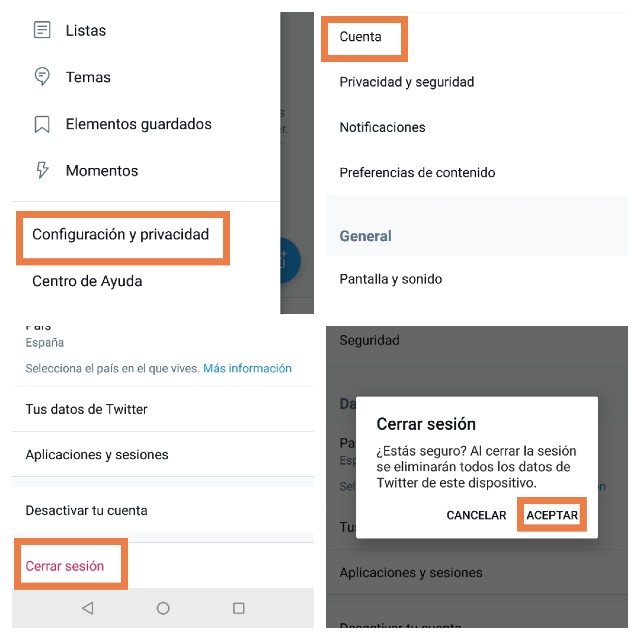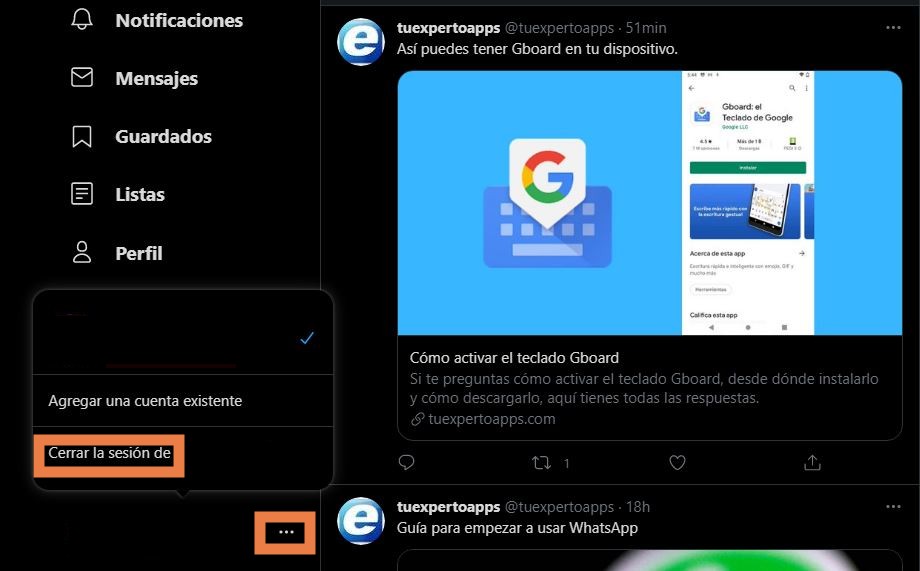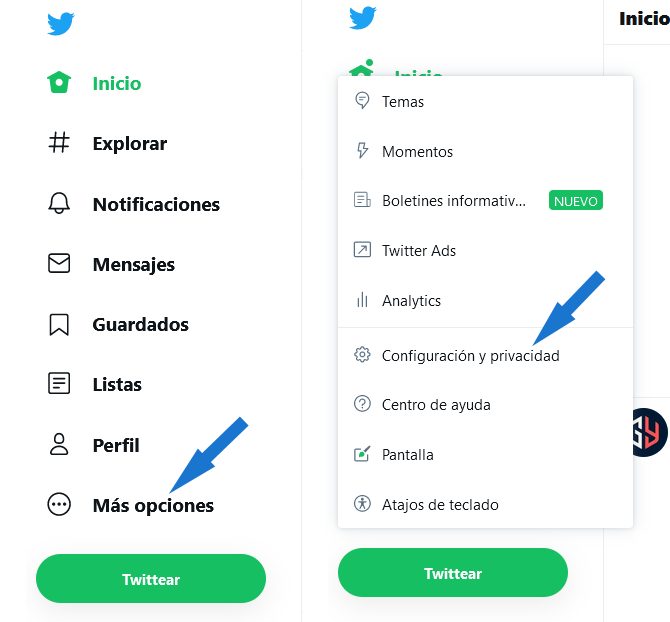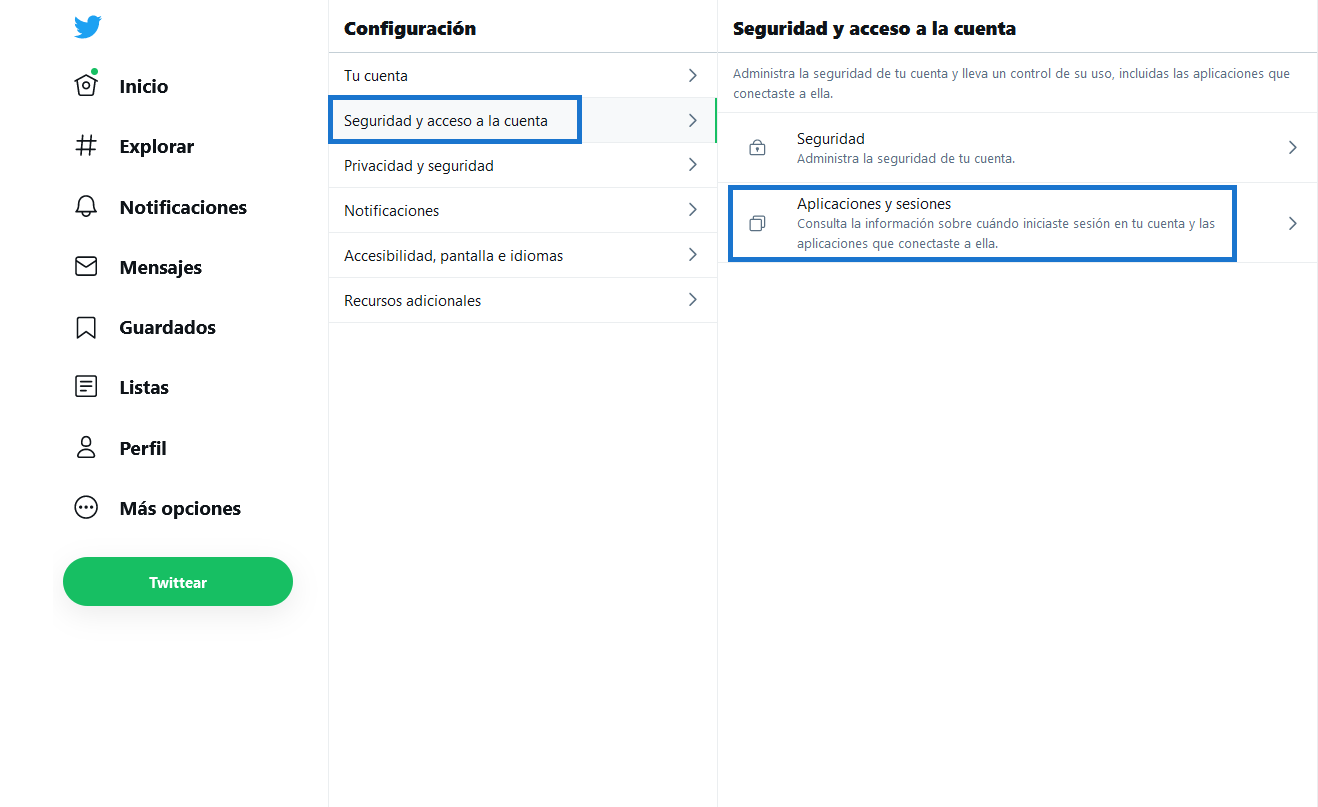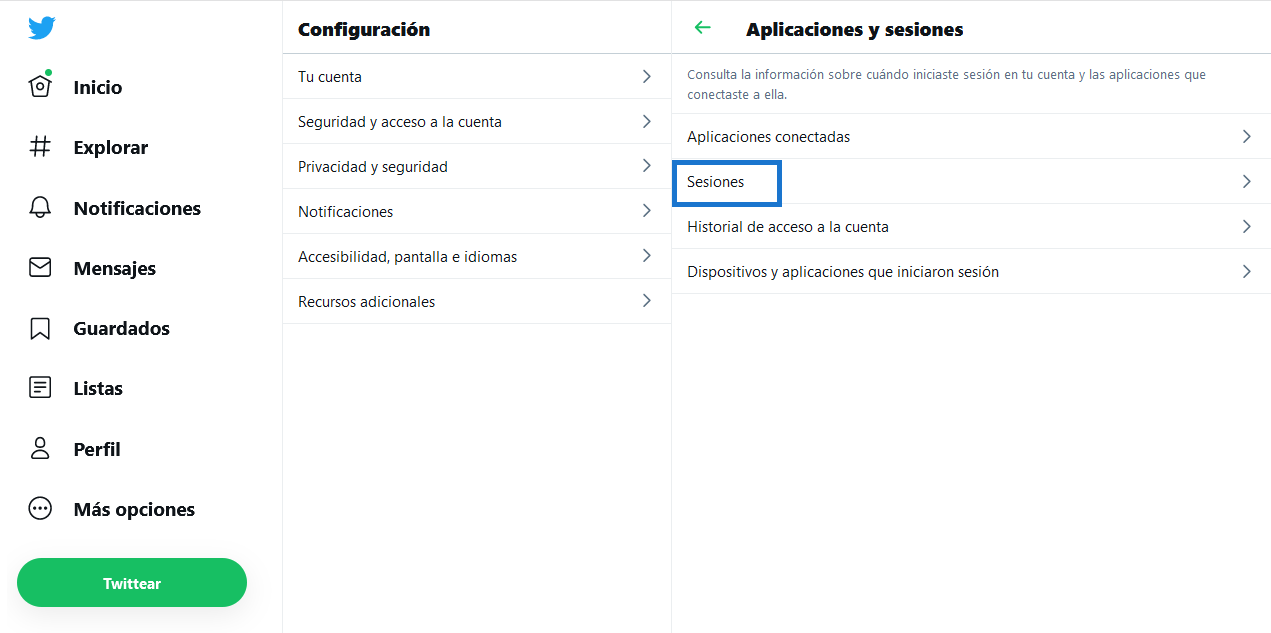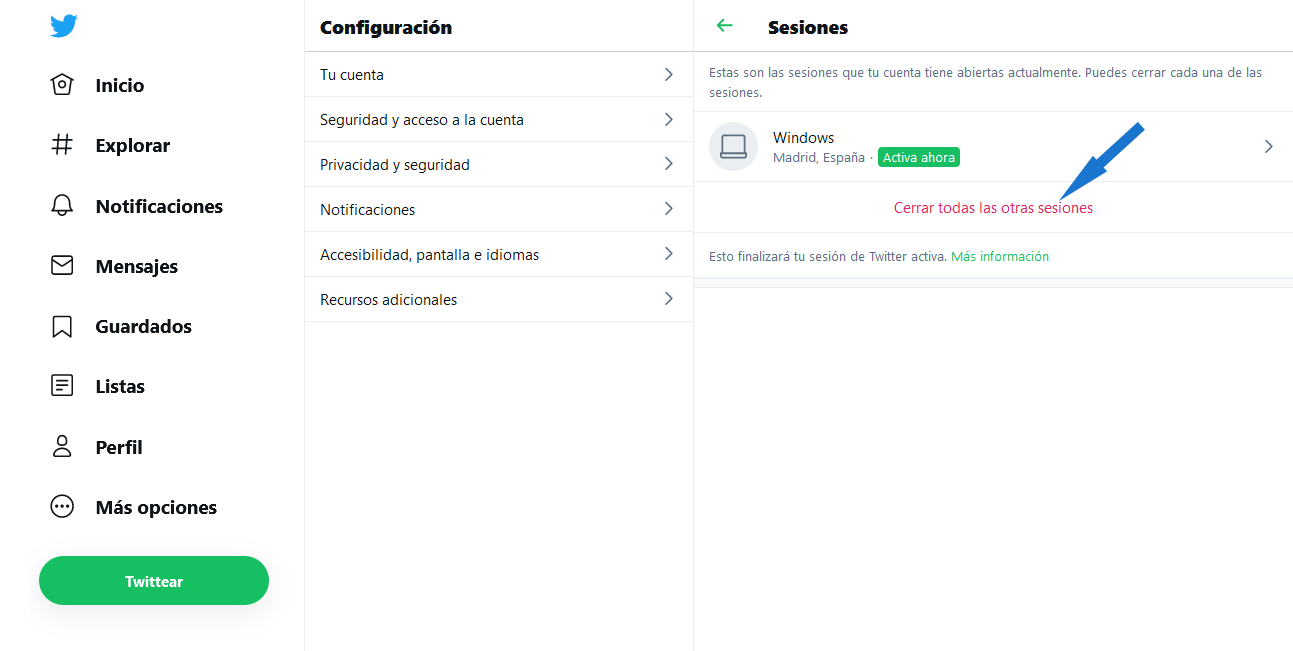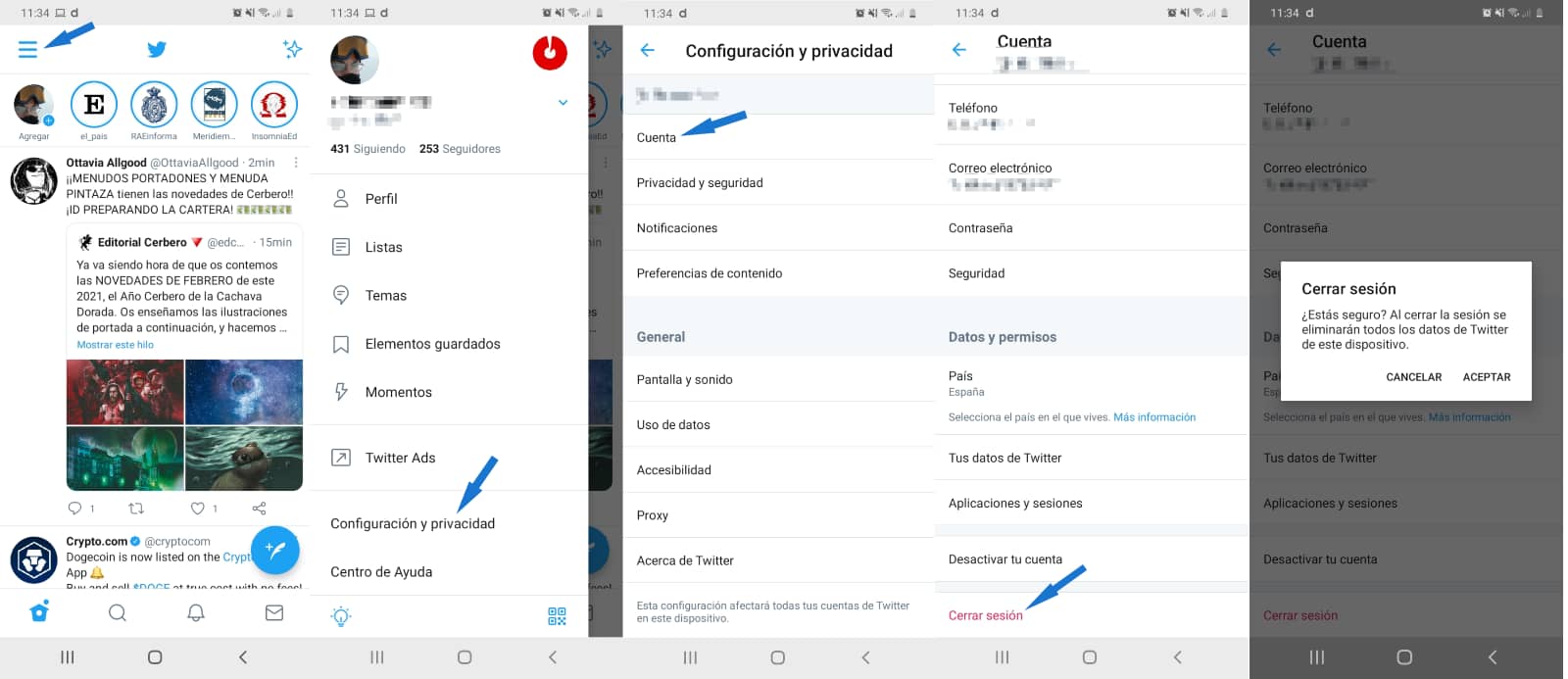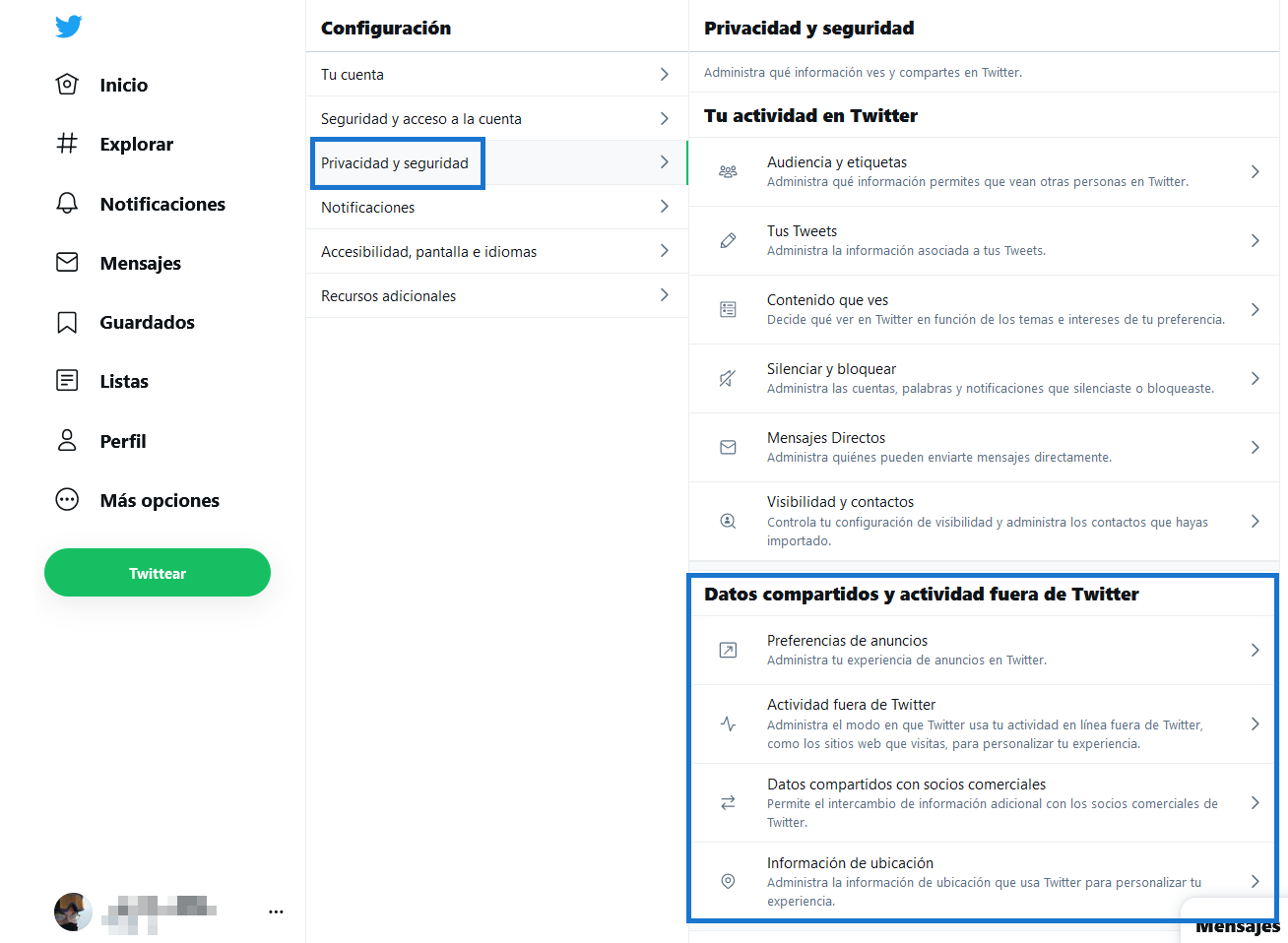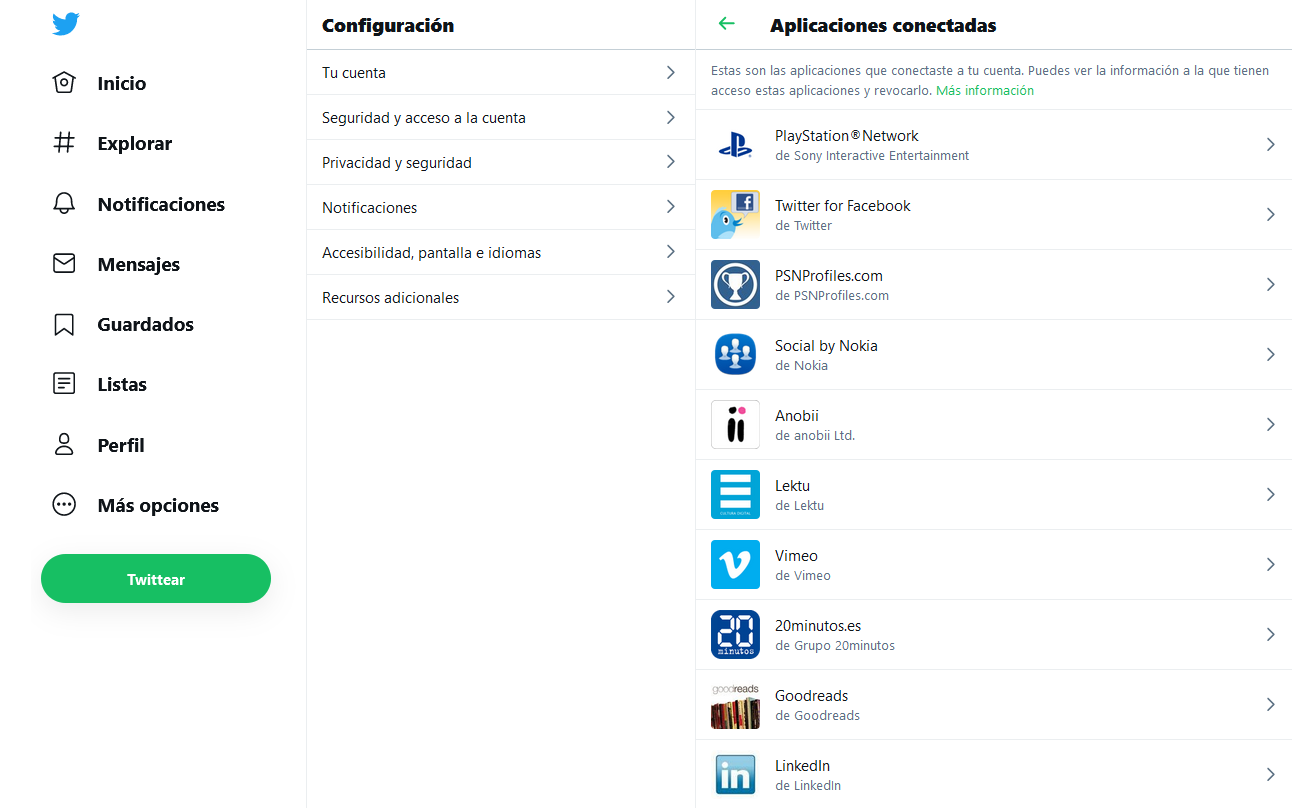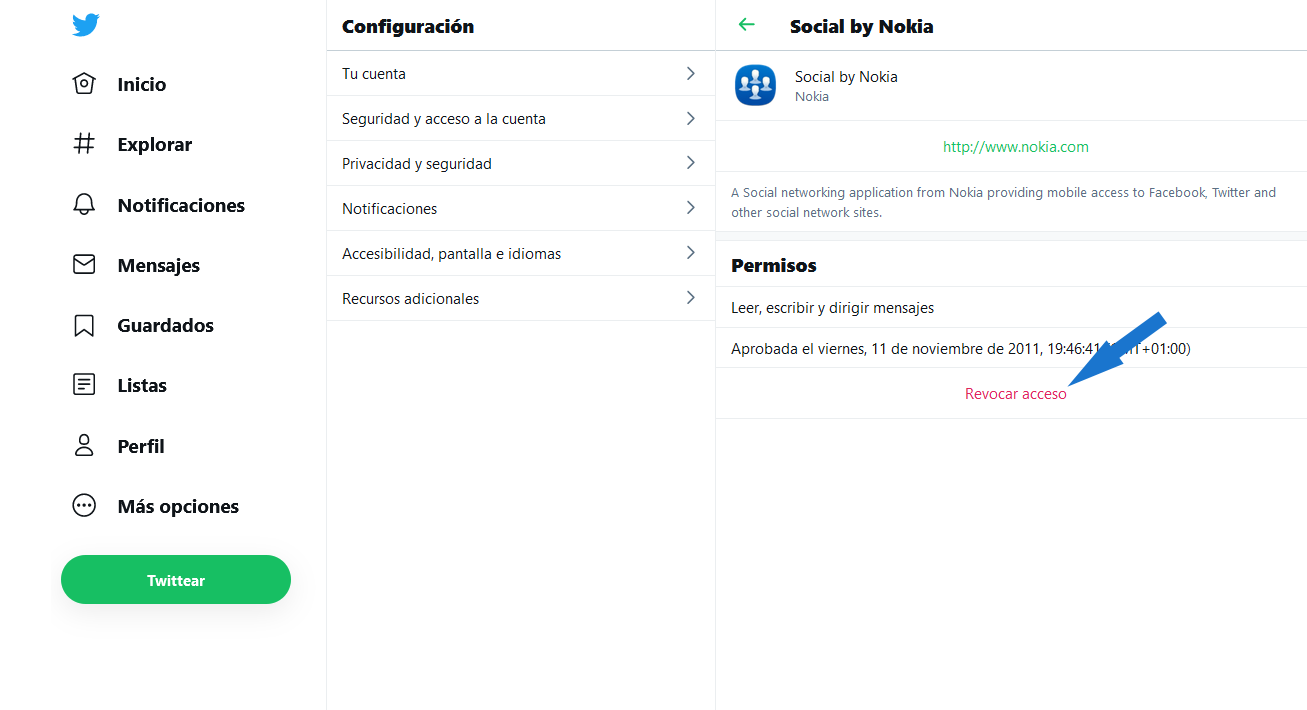- Cómo cerrar sesión en Twitter
- Cómo cerrar sesión en Twitter
- Cómo cerrar sesión en Twitter en Android y iPhone
- Cómo cerrar sesión en PC 2021
- Cómo eliminar una cuenta de Twitter
- ¿Cómo cerrar la sesión de Twitter en todos tus dispositivos?
- ¿Por qué es importante cerrar correctamente tu sesión en Twitter?
- Cómo cerrar sesión en Twitter en tu PC (Windows, macOS)
- Cerrar tu sesión en Android, iPhone o iPad
- Elimina tus datos de Twitter en el dispositivo para mayor seguridad
- Revocar los accesos
- ¿Cómo cerrar sesión de Twitter en iPhone, iPad o Android?
- Twitter para móvil
- Cerrar sesión de Twitter en iPhone o iPad
- Cerrar sesión de Twitter en Android
Cómo cerrar sesión en Twitter
Aunque iniciar sesión en Twitter es muy sencillo, cerrarla puede resultar algo más complicado. Y es que esta funcionalidad no es tan intuitiva como podrías pensar y es común que más de uno crea que es imposible salir de la cuenta de Twitter. Es por ello que en este artículo de unComo te explicamos detalladamente cómo cerrar sesión en Twitter desde tu ordenador, desde un iPhone o un terminal Android.
Una de las opciones que puedes estar buscando a la hora de cerrar sesión en Twitter es hacerlo a través de la web, para ello: tendrás que hacer clic sobre tu foto de perfil que encontrarás en la parte superior derecha.
De este modo, se abrirá un menú desplegable donde ya te aparecerá la opción de ‘Cerrar sesión’; una vez que presiones encima, automáticamente se cerrará tu cuenta. Esto te permitirá iniciar sesión con otra dirección de correo electrónico o simplemente cerrar tu cuenta en un ordenador compartido para que nadie pueda publicar tuits bajo tu identidad.
Si lo que estás buscando es cómo cerrar sesión en Twitter desde el iPhone, tendrás que abrir la aplicación y dirigirte a tu perfil de usuario. Una vez allí, presiona la ruedecita dentada que verás al lado de tu foto de perfil y se abrirán un menú con diversas opciones, donde deberás escoger ‘Cerrar sesión’ o ‘Sign out’ si lo tienes configurado en inglés como nosotros.
Por último, confirma que esa es la cuenta que quieres cerrar —estate atento si gestionas más de una— y presiona de nuevo sobre el botón de cerrar sesión para salir de tu cuenta.
Finalmente, si estás buscando la forma de cerrar la sesión de Twitter desde el móvil y tienes un smartphone Android, el procedimiento es otro, aunque muy similar al anterior. Y es que una vez que tengas abierta la app, deberás presionar los tres puntos verticales que aparecen en la parte superior derecha y, seguidamente, sobre ‘Configuración’.
Una vez allí, deberás escoger la cuenta que deseas cerrar —especialmente si gestionas varias, asegúrate de hacer clic en la que quieres cerrar— y verás la opción de ‘Cerrar sesión‘. Al elegir esta opción, finalmente deberás confirmar que quieres cerrar la sesión y ¡listo!.
A continuación, te explicamos también algunas cosas más que pueden resultarte interesantes a la hora de usar la red de microblogging:
Si deseas leer más artículos parecidos a Cómo cerrar sesión en Twitter, te recomendamos que entres en nuestra categoría de Internet.
Источник
Cómo cerrar sesión en Twitter
Mantener una sesión abierta puede jugar en tu contra, así que conviene saber cómo cerrar sesión en Twitter. La desconexión digital es cada vez más importante no sólo para realizar algún trabajo importante o estudiar, sino también para nuestra salud mental. El bombardeo de notificaciones es uno de los grandes males modernos, y Twitter es especialmente proactiva en intentar robarnos el foco de atención.
Cómo cerrar sesión en Twitter en Android y iPhone
Descubre cómo cerrar sesión en Twitter en Android y iPhone con estos sencillos pasos. Para empezar, accede a tu aplicación y pulsa en el icono de las tres rayas azules que encontrarás en la parte superior izquierda de tu pantalla. Entra en ‘Configuración y privacidad’ y a continuación en ‘Cuenta’. Si te desplazas hacia abajo, aparecerá entonces la opción ‘Cerrar sesión’, por lo que ya no recibirás ninguna notificación ni tendrás acceso directo a tu perfil. Te aparecerá una ventana emergente para comprobar si estás seguro, por lo que sólo queda pulsar en ‘Aceptar’. El proceso es exactamente igual en los dispositivos iOS.
Ten en cuenta que si cierras sesión y quieres volver a entrar en Twitter, tendrás que volver a escribir tu contraseña, por lo que conviene asegurarse antes de que la recuerdas. De lo contrario, recuerda cómo recuperarla como ya te explicamos en este artículo.
Cómo cerrar sesión en PC 2021
Si no usas Twitter en el móvil y lo que quieres saber es cómo cerrar sesión en PC 2021, tendrás que hilar fino, ya que esta opción está algo escondida. En la página principal de Twitter, verás un menú lateral con varias opciones, y abajo del todo está tu nombre de usuario (puede estar tapado por el aviso de las cookies, si te aparece, ciérralo). Haz clic entonces en los tres puntos que verás al lado de tu usuario y ahí tendrás ya a tu disposición la opción ‘Cerrar la sesión de’. Verás también un aviso que te preguntará si estás seguro, haz clic de nuevo en ‘Cerrar sesión’ y ya estarás fuera.
Cómo eliminar una cuenta de Twitter
Si tu hartazgo con esta red social no tiene solución posible, te interesa más conocer cómo eliminar una cuenta de Twitter. A continuación, te detallamos los pasos a seguir para echar el cierre a tu perfil. Es importante conocer la diferencia entre desactivar y eliminar la cuenta, así como también el hecho de que tu nombre de usuario quedará liberado para que otros usuarios puedan utilizarlo. Si aun así decides seguir adelante, te acompañamos en el proceso para despedirte de una forma rápida e indolora, siempre con ese periodo de 30 días reservado para posibles arrepentidos.
En la aplicación, entra en el menú principal y pulsa en ‘Configuración y privacidad’, para entrar a continuación en ‘Cuenta’. Después tendrás que localizar la opción ‘Desactivar tu cuenta’ y te guiará a una nueva pantalla en la que te intentarán convencer para que te quedes en Twitter. Desplázate hacia abajo del todo y presiona el botón rojo ‘Desactivar’ y comenzará la cuenta atrás de 30 días hasta la eliminación definitiva de tu cuenta. Si vuelves a acceder a tu perfil, el proceso se detendrá y tendrás que iniciarlo de nuevo si quieres clausurar tu cuenta. En este artículo te explicamos también cómo eliminar una cuenta bloqueada o sin iniciar sesión.
Источник
¿Cómo cerrar la sesión de Twitter en todos tus dispositivos?
Los smartphones y los planes de datos han permitido que estemos conectados prácticamente en cualquier sitio (siempre que haya cobertura) y a cualquier hora y eso, para los usuarios más asiduos a Twitter significa poder postear en cualquier momento del día. Por esta razón es habitual que tengan siempre la sesión iniciada en sus diferentes dispositivos; sin embargo, esto puede tener algunos riesgos, especialmente en equipos compartidos o si alguien más tiene acceso a ese dispositivo. Por ello, en este artículo vamos a explicar cómo cerrar sesión en Twitter en todos nuestros dispositivos.
¿Por qué es importante cerrar correctamente tu sesión en Twitter?
Hay varias razones por las que es importante cerrar tu sesión en Twitter; sí, es muy cómodo dejarla iniciada, especialmente si «twitteas» muchas veces al día y no quieres estar teniendo que introducir tu contraseña continuamente. Y en principio no habría problema por hacerlo así, si tu móvil y tu ordenador solo los usas tú.
¿Pero qué ocurre cuando más gente tiene acceso a ellos? ¿O cuando para conectarte un día, usas el equipo o dispositivo de un amigo? Si no cierras la sesión en Twitter, estarás dejando la puerta abierta para que otra persona pueda usar tu cuenta de usuario, con todo lo que ello puede implicar; por ejemplo, un caso de suplantación de identidad si esa persona decide publicar en tu nombre.
Otro problema, y no menor precisamente, es que podrías ver tu privacidad en Twitter vulnerada; si otra persona puede entrar en tu cuenta, podrá ver muchos de los datos personales que tienes asociados a ella.
También podrías ver tu cuenta de Twitter robada, si la persona que accede a ella, cambia contraseña y dirección de recuperación de cuenta, habrá muy pocas cosas que puedas hacer para recuperarla.
Por estos motivos y otros, como por ejemplo, la pérdida o robo del móvil, cerrar la sesión de Twitter en aquellos dispositivos o equipos a los que otras personas, a parte de ti, puedan acceder es importante.
Cómo cerrar sesión en Twitter en tu PC (Windows, macOS)
Cerrar sesión en Twitter en el ordenador es muy fácil, puesto que solo tenéis que ir a la versión web de la aplicación y pulsar en los tres puntos horizontales que aparecen al lado de vuestro nombre de usuario y pulsar en «Cerrar sesión de…». Nada más. Cuando volváis a entrar en la web, os pedirá introducir vuestra cuenta y contraseña de usuario.
Pero hay más que podemos hacer desde el ordenador, tanto si usáis Windows como macOS, ya que también podréis ver en qué otros dispositivos tenéis iniciada sesión y cerrarla desde aquí. Esto es realmente útil si habéis perdido el móvil, os lo han robado o habéis iniciado sesión desde un dispositivo o equipo que no es el vuestro.
Para ello, debéis seguir estos pasos:
- Dentro de vuestra cuenta de Twitter, pulsáis en el botón de «Más opciones».
- En el menú desplegable, pulsáis en «Configuración y privacidad».
- En la siguiente pantalla que aparecerá a la derecha, pulsáis en «Seguridad y acceso a la cuenta» y después en «Aplicaciones y sesiones».
- A continuación pulsáis, en el siguiente menú, pulsáis en «Sesiones».
- Aquí podréis ver dónde tenéis iniciada la sesión de Twitter y cerrar la de aquellos dispositivos que queráis o todas a la vez, teniendo en cuenta que la sesión activa en la que estéis no se cerrará (la del ordenador).
Ten en cuenta que si cierras la sesión en estos dispositivos, cuando quieras volver a usar Twitter en ellos, tendrás que introducir nuevamente tu usuario y contraseña.
Cerrar tu sesión en Android, iPhone o iPad
A diferencia de lo que ocurre en la versión web de Twitter, desde al app para móvil no contamos con una opción directa para hacerlo, sino que tenemos que navegar un poco más por ella para encontrarla.
Para cerrar la sesión de Twitter en Android, debemos:
- Con la app abierta, pulsa en el icono de las tres líneas horizontales.
- En el menú que aparecerá, pulsa en «Configuración y privacidad».
- A continuación pulsa en «Cuenta» y después en «Cerrar sesión»
- Pulsa en «Aceptar» y habrás cerrado sesión.
Ahora, si lo que quieres es saber cómo cerrar sesión de Twitter en iPhone o iPad, el proceso es el mismo que hemos descrito para Android.
Elimina tus datos de Twitter en el dispositivo para mayor seguridad
Otra acción que es recomendable llevar a cabo, sobre todo para evitar males mayores en caso de hackeo de Twitter, es eliminar o, más bien, controlar a qué datos le damos acceso a Twitter.
Para ello, debes acceder a la configuración de la cuenta, tal y cómo ya explicamos más arriba, y entrar en «Privacidad y seguridad», que es el apartado dónde encontrarás todas posibilidades de personalizar que datos recaba Twitter de ti.
Concretamente, debes ir al apartado «Datos compartidos y actividad fuera de Twitter» y entrar en cada una de sus secciones para desactivar todos todas las opciones que quieras:
- Preferencias de anuncios
- Actividad fuera de Twitter
- Datos compartidos con socios comerciales
- Información de ubicación
Esto también se puede hacer desde la aplicación móvil, siguiendo los mismos pasos básicamente.
Además, si cerramos sesión desde el móvil, todos los datos de la cuenta se eliminarán del dispositivo.
Revocar los accesos
Finalmente, hay otra acción que puedes llevar a cabo tanto desde el PC como desde la app para móviles y es eliminar aquellas otras apps, páginas y juegos a los que hayas dado permiso para usar tu cuenta de Twitter, pero que ya no uses, es decir, revocar los accesos a esas aplicaciones de terceros que ya no quieres que puedan tener acceso a tu cuenta de Twitter.
Para hacerlo, sigue los mismos pasos que hemos visto antes, hasta llegar a «Seguridad y acceso a la cuenta» y «Aplicaciones y sesiones». Aquí pulsamos ahora en «Aplicaciones conectadas»; os aparecerán todas las aplicaciones de terceros conectadas.
Al pulsar en cada aplicación, podréis ver qué permisos tiene, cuándo se aprobó y la opción de «Revocar acceso» para eliminarla.
Además de revocar el acceso, podréis también denunciar la aplicación si, por ejemplo, vosotros no le disteis acceso o puede tratarse de una app maliciosa.
Источник
¿Cómo cerrar sesión de Twitter en iPhone, iPad o Android?
Con el uso cada vez más extendido de smartphones y tablets queda claro que estos dispositivos se han vuelto elementos muy importantes, incluso indispensables para muchas personas, que permiten realizar una variada gama de tareas y darle usos de todo tipo dependiendo de las necesidades o intereses de cada usuario.
Twitter para móvil
Los distintos usos que se le pueden dar dependen en gran medida si son con propósitos de trabajo o de entretenimiento, pero uno de los principales en cualquier ámbito es el de obtener información rápidamente y estar conectado con lo que está pasando en el mundo o en determinada comunidad.
En ese sentido, Twitter es una red social que calzó a la perfección con la proliferación de smartphones y tablets y ganó, por su parte, gran popularidad con la posibilidad de obtener información importante y confiable en tiempo real.
Es por eso que en iPhone, iPad o móviles y tablets Android una de las aplicaciones más utilizadas es precisamente Twitter. Pero muchos de los usuarios han tenido el inconveniente de que, al querer cerrar sesión, no existe ninguna opción para ello, por lo que se puede salir de la aplicación pero la sesión queda abierta. Así que ahora vamos a ver los sencillos pasos que hay que seguir para cerrar sesión de Twitter en iPhone, iPad o Android.
Cerrar sesión de Twitter en iPhone o iPad
En primer lugar se debe ir al icono de ajustes del móvil o la tablet. Una vez allí se busca la aplicación Twitter y se ingresa en ella. Ahí aparecerá la cuenta (o las cuentas) que está agregada a la aplicación, y al seleccionarla se desplegarán una serie de opciones, junto al nombre de usuario, la contraseña y la descripción de la cuenta, incluyendo la de permitir que otros te encuentren por el correo o que se agregue la ubicación a los tweets.
Deslizando la pantalla hacia abajo aparecerá el botón rojo “Eliminar Cuenta”, y es esa opción la que se debe seleccionar para cerrar sesión. Esto no elimina tu cuenta de Twitter de la red social, simplemente se quita esa cuenta de la aplicación de Twitter para iPhone o iPad.
Cerrar sesión de Twitter en Android
Básicamente, con el sistema operativo Android que utilizan las tablets Samsung, el procedimiento es el mismo que el realizado en el iOS de Apple. No existe la opción cerrar sesión como tal, sino que se quita la cuenta asociada a la aplicación de Twitter instalada en el dispositivo.
En este caso, se abre la aplicación de Twitter y estaremos dentro de la propia red social. A diferencia de iPhone o iPad, aquí se ingresa en la configuración dentro de la aplicación de Twitter y no del teléfono. Luego la opción es la misma: eliminar cuenta.
En cualquiera de los casos anteriores, para volver a entrar desde tu cuenta, yendo a la aplicación esta te dará la opción de agregar una cuenta, simplemente ingresando el nombre de usuario y la contraseña ya estarás dentro nuevamente.
Источник